手把手教你如何重装W10系统的台式电脑(轻松解决系统问题,让电脑焕发新生)
![]() 游客
2024-12-19 11:20
470
游客
2024-12-19 11:20
470
在使用台式电脑的过程中,我们时常会遇到各种系统问题,如卡顿、崩溃、慢启动等。而重装操作系统往往是解决这些问题的有效途径。本文将为大家详细介绍如何重装W10系统的台式电脑,并提供了一系列的步骤和注意事项,让您可以轻松解决电脑问题,让电脑焕发新生。

备份重要数据
在进行系统重装之前,首先需要备份重要的数据。包括照片、文档、视频以及个人文件等。将这些数据复制到移动硬盘或云存储中,以免在系统重装过程中丢失。
准备系统安装介质
下载W10系统的镜像文件并制作启动盘。您可以从微软官方网站上下载最新版本的W10系统,并使用工具制作一个可启动的安装盘或U盘。
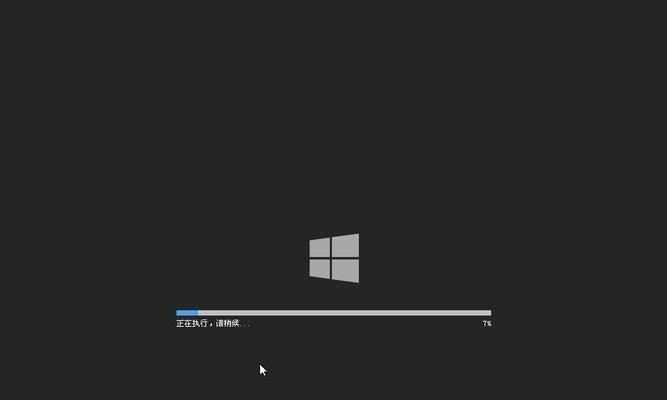
备份驱动程序
在重装系统之前,建议备份台式电脑所需的驱动程序。通过备份驱动程序,可以在系统重装完成后快速恢复台式电脑的正常使用。
设置启动顺序
将制作好的启动盘或U盘插入台式电脑,并进入BIOS设置界面。将启动顺序设置为先启动U盘或光盘,以便系统能够从安装介质中启动。
开始安装系统
重新启动电脑,系统会自动从安装介质中启动。按照屏幕上的指示,选择合适的语言、时区和键盘布局,并点击“下一步”按钮开始安装系统。
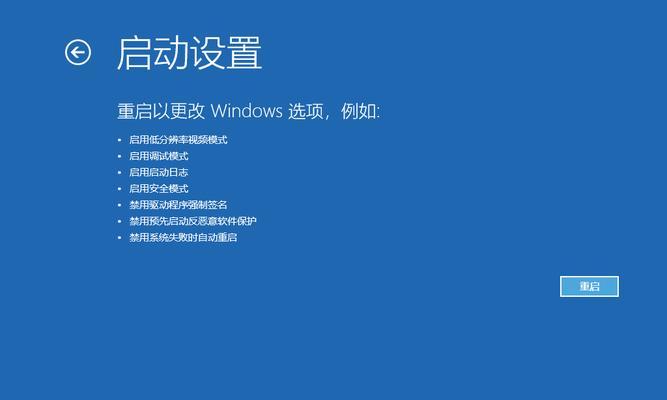
选择磁盘分区
在安装系统时,可以选择是否对硬盘进行分区。如果您之前对硬盘进行了分区,并且希望保留原有数据,请选择“自定义安装”,并将系统安装在原有分区上。
等待系统安装
安装系统需要一定时间,请耐心等待。系统会自动重启数次,在此期间请勿断电或关闭电脑。
设置个人账户
在系统安装完成后,根据屏幕上的指示,设置您的个人账户。包括用户名、密码以及账户类型等。确保设置一个安全的密码,以保护您的个人隐私。
更新驱动程序
系统安装完成后,需要及时更新驱动程序。通过设备管理器,检查是否有未安装的驱动程序,如果有,请及时下载并安装。
更新系统补丁
安装完驱动程序后,您还需要更新系统补丁以修复漏洞和提升系统稳定性。打开Windows更新,搜索并安装最新的系统更新补丁。
安装常用软件
在系统重装完成后,您需要安装一些常用的软件。如浏览器、办公软件、杀毒软件等。请确保从官方网站下载软件,以避免不必要的安全风险。
恢复个人数据
在重装系统之前备份的个人数据,现在可以恢复到新系统中。将之前备份的数据复制到新系统的相应目录中即可。
重新设置个人偏好
重装系统后,您可能需要重新设置一些个人偏好。如桌面背景、屏幕分辨率、文件夹选项等。根据自己的需求进行调整。
建立系统恢复点
在系统重新设置完成后,建议建立一个系统恢复点。这样在遇到问题时,可以方便地恢复到之前的状态。
通过本文所介绍的步骤,您可以轻松重装W10系统的台式电脑,并解决各种系统问题。请记住,重装系统需要谨慎操作,并备份好重要数据。希望本文对您有所帮助,让您的台式电脑焕发新生。
转载请注明来自前沿数码,本文标题:《手把手教你如何重装W10系统的台式电脑(轻松解决系统问题,让电脑焕发新生)》
标签:重装系统
- 最近发表
-
- 解决电脑重命名错误的方法(避免命名冲突,确保电脑系统正常运行)
- 电脑阅卷的误区与正确方法(避免常见错误,提高电脑阅卷质量)
- 解决苹果电脑媒体设备错误的实用指南(修复苹果电脑媒体设备问题的有效方法与技巧)
- 电脑打开文件时出现DLL错误的解决方法(解决电脑打开文件时出现DLL错误的有效办法)
- 电脑登录内网错误解决方案(解决电脑登录内网错误的有效方法)
- 电脑开机弹出dll文件错误的原因和解决方法(解决电脑开机时出现dll文件错误的有效措施)
- 大白菜5.3装机教程(学会大白菜5.3装机教程,让你的电脑性能飞跃提升)
- 惠普电脑换硬盘后提示错误解决方案(快速修复硬盘更换后的错误提示问题)
- 电脑系统装载中的程序错误(探索程序错误原因及解决方案)
- 通过设置快捷键将Win7动态桌面与主题关联(简单设置让Win7动态桌面与主题相得益彰)
- 标签列表

